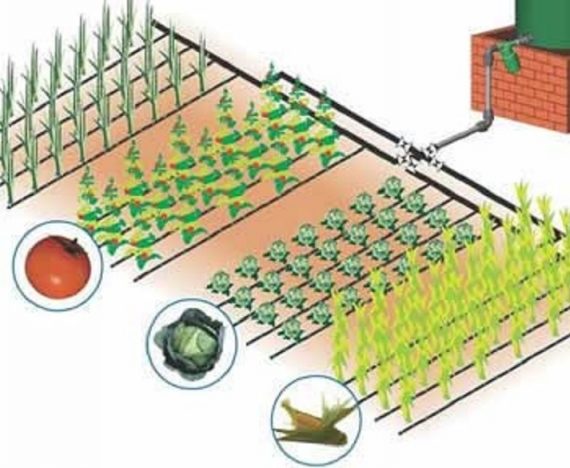Persoanele care au nevoie de un nou telefon mobil inteligent au posibilitatea de a-si alege un telefon Android, sau pot opta pentru un dispozitiv iPhone.
Cei care isi doresc dispozitive cu adevarat speciale, in mod evident isi vor indrepta atentia spre un model iPhone, in conditiile in care aceste telefoane sunt total diferite, venind cu sistemul de operare iOS.
Pentru fanii Apple, asteptarea a luat sfarsit, pentru ca acum isi pot alege noile modele iPhone 12/12 Pro/12 Pro Max, care dispun de specificatii tehnice cu adevarat impresionante. Unii utilizatori se intreaba insa cum ar putea sa faca o captura de ecran (screenshoot) cu un astfel de telefon. Vom dezbate acest subiect in continuare, deci daca detineti deja sau intentionati sa achizitionati un asemenea telefon, cu siguranta veti dori sa stiti sa faceti un screenshoot.
Ei bine, procesul este inca simplu, dar usor diferit de modul in care utilizati pentru a face capturi de ecran, modelele anterioare de iPhone care au venit cu butonul de pornire.
Deci, cum sa faceti capturi de ecran pe iPhone 12, 12 mini, 12 Pro sau 12 Pro Max? Iata 3 metode simple pe care le puteti utiliza pentru a face cu usurinta capturi de ecran pe iPhone 12, 12 mini, 12 Pro si 12 Pro Max. Cititi mai departe.
- Folosind butoanele de crestere a volumului si butonul lateral / de alimentare
Doar apasati si tineti apasate butoanele de crestere a volumului si butonul lateral de alimentare pentru aproximativ o secunda. Odata ce ati eliberat butoanele, va fi facuta o captura de ecran.
Dupa realizarea capturii de ecran, veti vedea previzualizarea capturii de ecran in partea de jos a ecranului. Dupa ce atingeti captura de ecran, imaginea va fi afisata pe ecran. Apoi puteti alege sa editati imaginea, daca doriti.
Daca doriti sa partajati captura de ecran, atingeti si tineti apasat pe captura de ecran pentru a activa optiunea de partajare. De aici, puteti partaja apoi captura de ecran printr-o aplicatie pe care o alegeti.
- Utilizarea functiei de asistare tactila
Cu functia de asistare tactila, puteti efectua anumite operatiuni pe iPhone-ul dvs., cum ar fi reglarea volumului, blocarea ecranului, repornirea telefonului, realizarea de capturi de ecran etc., doar cu atingerea degetului.
Pentru a utiliza Touch Assistive pentru a face capturi de ecran, urmati pasii de mai jos.
- Accesati Setari.
- Atingeti Accesibilitate.
- Apasati pe Touch.
- Atingeti AssistiveTouch si comutati comutatorul Activat. Cand activati Asistenta tactila, veti vedea un buton transparent pe ecran.
- Apoi apasati pe Personalizati meniul de nivel superior.
- Apoi atingeti pictograma personalizata si selectati Captura de ecran din lista. Aceasta va adauga butonul de captura de ecran la meniul de asistare tactila.
Cu optiunea de captura de ecran adaugata la meniul Asistenta tactila, puteti face o captura de ecran oricand doriti cu o singura atingere.
- Folosind Siri
Cu Siri, este chiar mai usor sa faceti o captura de ecran de fiecare data cand doriti, deoarece va permite sa efectuati capturi de ecran folosind doar comanda vocala. Pentru a utiliza Siri pentru a face capturi de ecran, spuneti „ Hei Siri” sau apasati lung pe Side / Power.
Aceasta va invoca Siri si veti vedea interfata Siri in partea de jos a ecranului indicand faptul ca Siri va asculta comenzile vocale. Cereti-i lui Siri sa faca o captura de ecran si aceasta va face captura de ecran pentru dvs.
Toate capturile de ecran pe care le faceti vor fi salvate in dosarul Capturi de ecran al aplicatiei Poze. Le puteti accesa urmand calea: aplicatia Fotografii >> Albume >> Tipuri media >> Capturi de ecran.